Googleスプレッドシートでレポートを出す前に
- データを抽出したいGA4(Googleアナリティクス4)の権限があるアカウントで作業を行ってください
Googleスプレッドシートレポート作成をする
1.「Create new report」を表示させる
- 「拡張機能」を選択
- 「 GA4 Reports Builder for Google Analytics™」を選択
- 「Create new report」を選択
※「GA4 Reports Builder for Google Analytics™」がなかったら以下のものをダウンロードしてください。
https://workspace.google.com/marketplace/app/ga4_reports_builder_for_google_analytics/589269949355
2.レポート作成の入力画面
2-1.レポート名
- 「Report name」を入力
※レポート(シート)名です。後半で説明しますが、レポート作成をすると自動でデータ抽出したシートを作成してくれます。
例)集計日や集計項目などなんのレポートか分かりやすいように記載しましょう。(後で修正できるので適当なものを入力してもOK)
2-2.GA4のアカウント・プロパティ
- データを抽出したいGA4の アカウント と プロパティ を選択してください
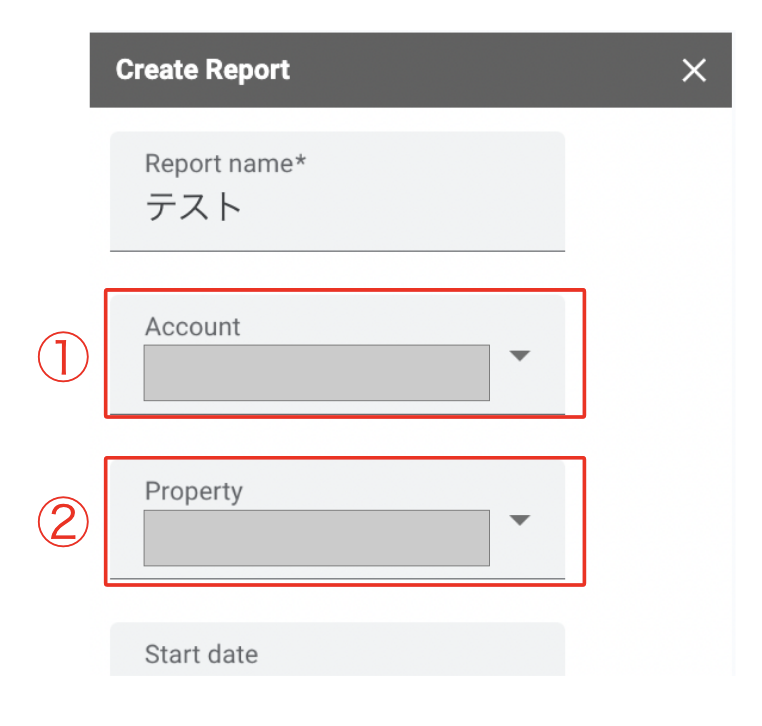
2-3.データ抽出期間
- データを抽出したい期間を設定してください
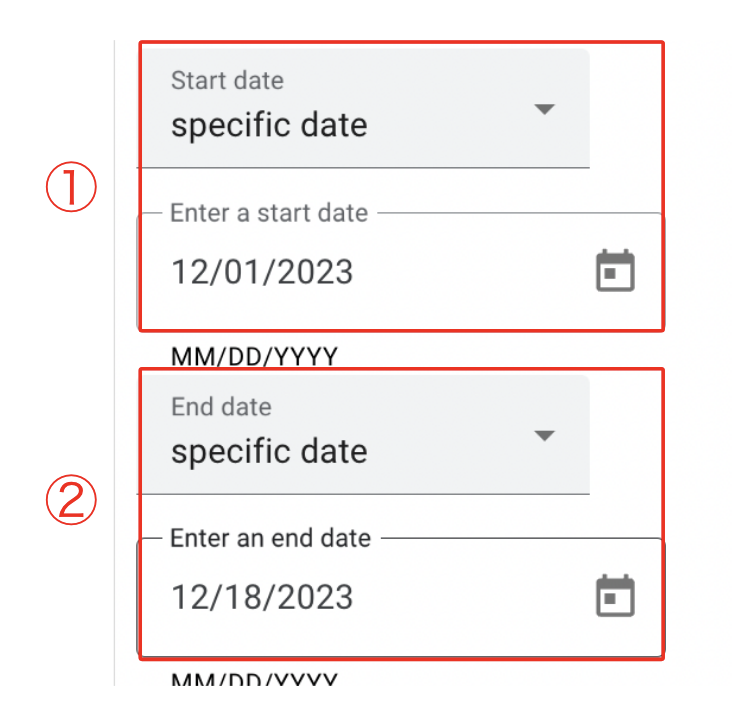
2-4.ディメンション・メトリクス
- それぞれだしたいものを選択してください
※ディメンション・メトリクス(指標)については以下のサイトを見てみてください。
https://reposub.jp/blogs/ga4/ga4_dimension_metrics

以下のサイトのチートシートが便利です。
サイト:https://www.march-consulting.jp/analytics/ga4-magic-reports-introduction/
チートシート:https://docs.google.com/spreadsheets/d/1hHvNZMFp-R6AJD2X0Qt_wdROWdWIMaLy0Np-b2eNLyY/edit?pli=1#gid=0







